bana beko derler
80+ Silver
- Katılım
- 30 Ocak 2021
- Mesajlar
- 4,525
- En İyi Cevap
- 2
Bu rehberde sizlere hangi donanımlar için hangi testleri hangi amaçla uygulamanız gerektiğini açıklayacağım.
NOT 2: Stres testindeki sıcaklıklarınız aşırı yükselirse testi kapatın.
NOT 3: Eğer OC sonucu sisteminiz reset atarsa yaptığınız işlemleri geri alın. Yoksa stres testi açınca yine reset atar sisteminiz.
NOT 4: OC yaptıysanız süreli stres testlerini minimum 30 dakika yapın. OC yapmadıysanız 15 dakika yeterli.
NOT 5: Testleri tamamen kendi rızanızla yapıyorsunuz. Bir sorun çıkarsa sorumluluk benim değil, sizindir. Mesuliyet sizindir.
RAM
Memtest 86 testi kullanabilirsiniz.
Buradan indirebilirsiniz.
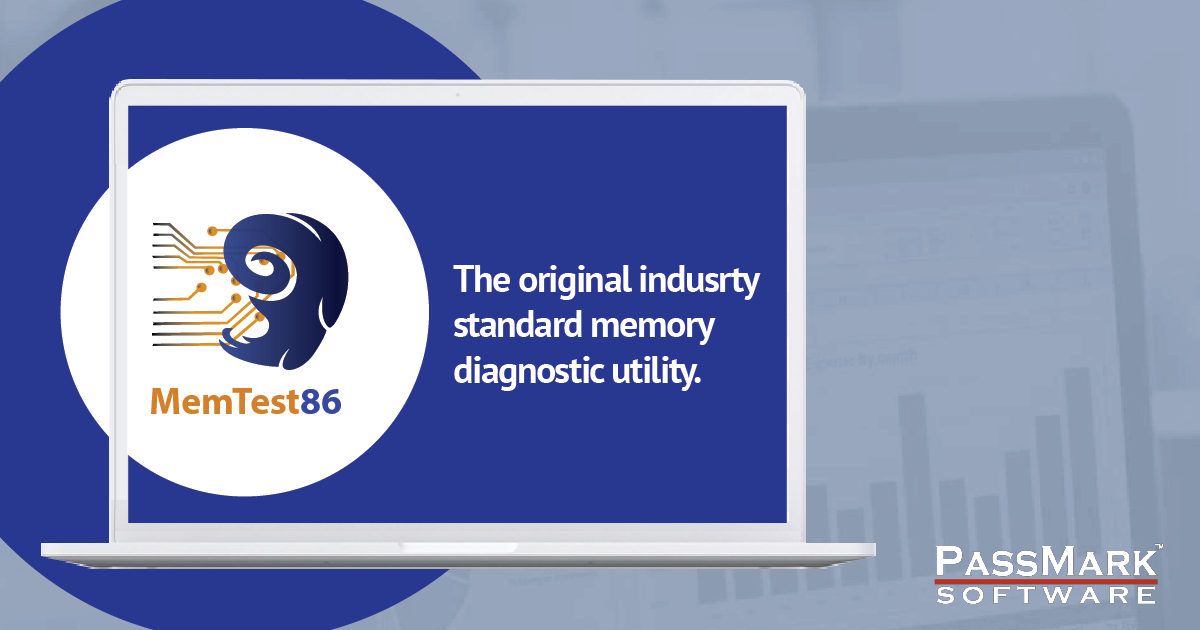
Bu video da nasıl kullanacağınızı anlatıyor. Ben şahsi olarak kullanmadığım için video linki bırakacağım.
HDD veya SSD
Not: Elinizdeki SSD'nin Firmware güncellemesini yapmayı unutmayın eğer varsa. Ve elinizdeki SSD'nin kendi programı varsa örneğin Samsung Magician, buralardan yapabilirsiniz.
Kullanabileceğiniz programlar;
Buradan indirebilirsiniz.
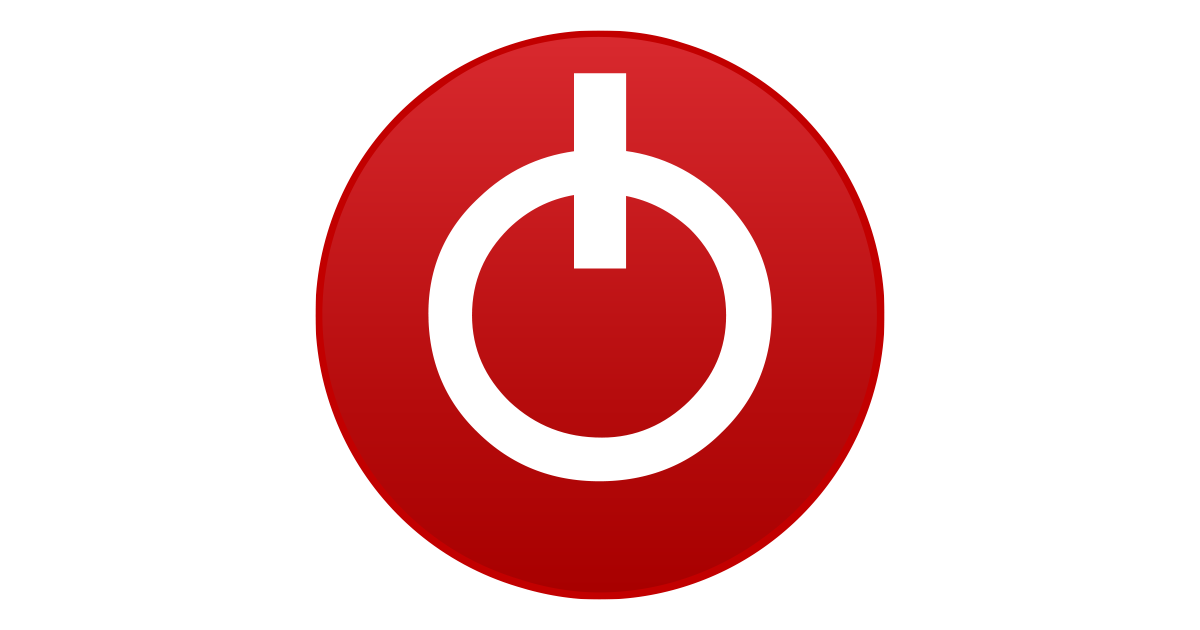
 www.techpowerup.com
www.techpowerup.com

HDD Sentinel: Sisteminizdeki SSD veya HDD'lerin bir sorunu olup olmadığını buradan görebilirsiniz.
Buradan indirebilirsiniz.
 www.hdsentinel.com
www.hdsentinel.com

HD Tune: Genelde bad sector testi yapmak için kullanılır. Uygulamayı indirdikten sonra Error Scan'e tıklayın ve testi başlatın. Bütün karelerin yeşil olması lazım 1 tane bile bad sector varsa yeni aldıysanız iade edin, eskiyse verilerinizi yedeklemeye başlayın. Quick Scan yapmayın.
Buradan indirebilirsiniz.



Eğer testi yeşil bitirdiyseniz bir sorun yoktur.
Crystal Disk Mark: SSD veya HDD'nizin hız değerlerini gösteren bir program. Örneğin 500 MB okuma, 450 MB yazma değerlerine sahip bir SSD aldınız. O okuma ve yazma değerlerine gerçekten ulaşıp ulaşmadığına bu program ile bakabilirsiniz.
Buradan indirebilirsiniz.
Eğer hızlarınız düşükse ve yeni aldıysanız iade edebilirsiniz. Ama okuma ve yazmanın sizin için bir önemi yoksa ve bad sector sorunu yoksa iade etmenize gerek yok.
ALL tuşuna basıp testin bitmesini bekleyin.
Test bitince böyle gözüküyor.

Eğer hız değerlerinizde bir sorun yoksa bu testten de geçtiniz.
Crystal Disk Info: Yapı olarak HDD Sentinel'e benziyor. Eğer aşağıdaki noktalarda mavi dışında bir renk varsa örneğin sarı veya kırmızı, yeni aldıysanız iade edin, yeni almadıysanız bilgilerinizi yedekleyin. Sorunlar olabilir.
Buradan indirebilirsiniz.
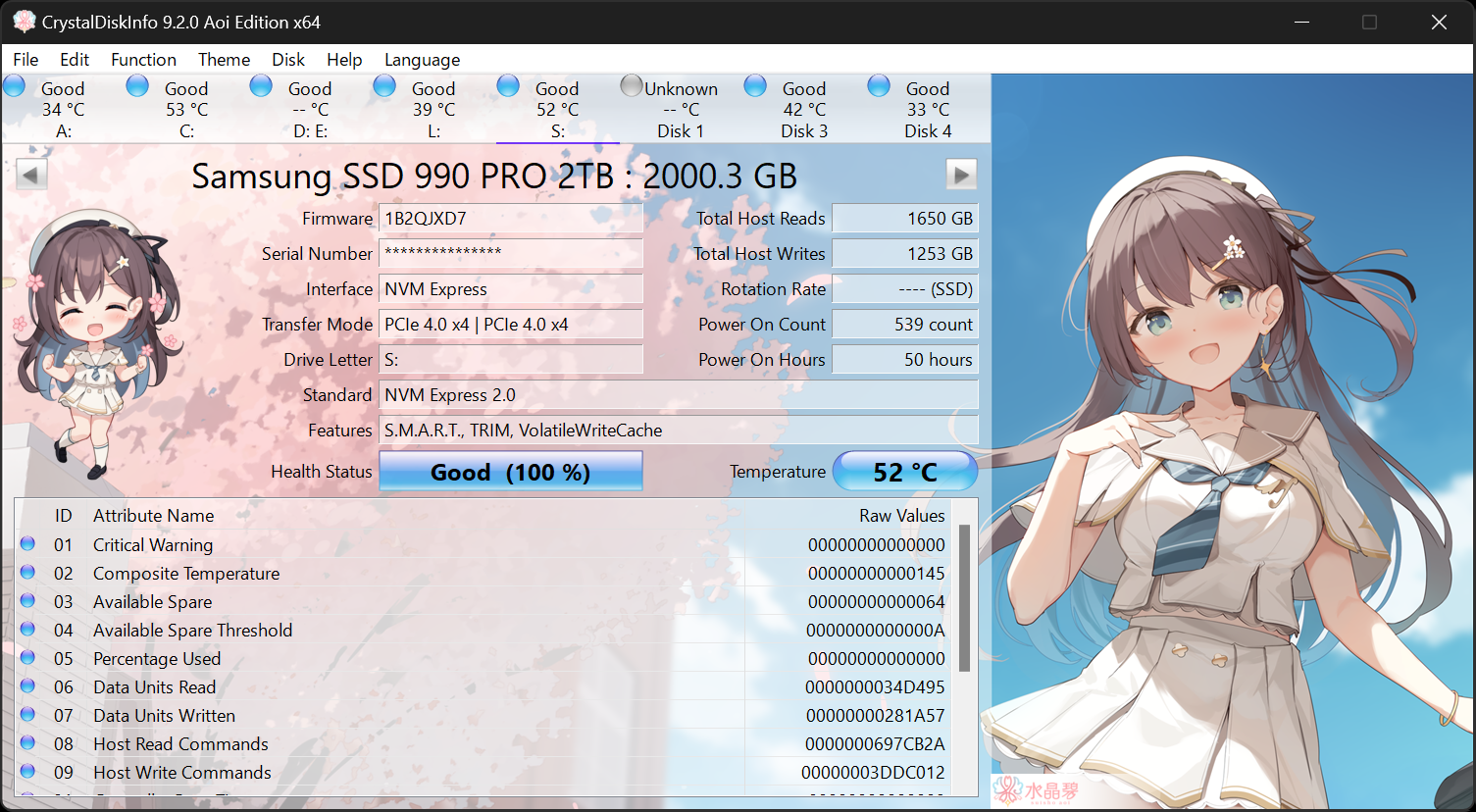

AS SSD: Bu da Crystal Disk Mark uygulamasına çok benziyor. Mantığı aynı.
Buradan indirebilirsiniz.

 www.guru3d.com
www.guru3d.com
Soldaki tiklerin hepsini işaretleyip Start demeniz yeterli.

Bu testi de geçtiyseniz bir sorun yoktur.
İŞLEMCİ
OCCT: Güzel bir programdır. İşlemcinizle ilgili bilgileri takip edebilirsiniz. 1-2 ayar yapmanız gerekiyor sadece.
Buradan indirebilirsiniz.
 www.ocbase.com
www.ocbase.com
Buradaki Thread count değerini işlemciniz kaç çekirdekliyse ona göre yapın. Sanal çekirdeği varsa ona göre. Mesela ben Ryzen 5 3600 kullanıyorum, 12 yazdım.

İşlemcinizle ilgili bütün sıcaklık değerleri yazıyor sağ tarafta. Eğer kaç W tükettiğini görmek isterseniz sağ üstteki Power sekmesine tıklamanız yeterli.

Prime 95: En baba stres testi programıdır benim gözümde. Bir OC yaptıysan ve denemek istiyorsan burayı kesinlikle denemeden geçme.
Buradan indirebilirsiniz.
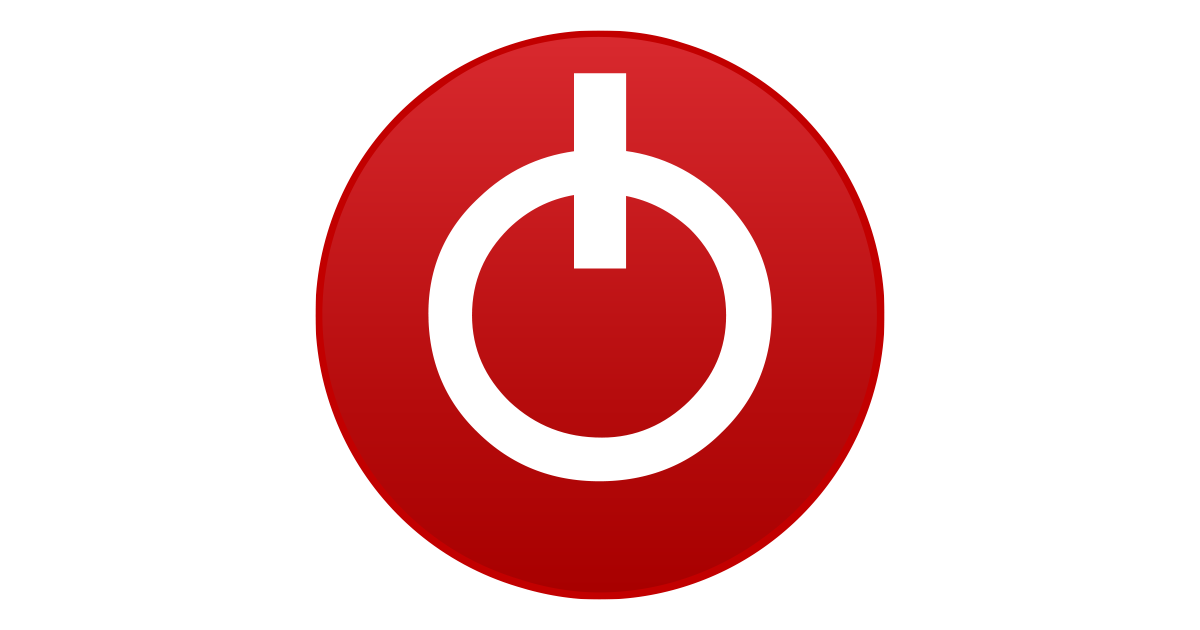
Uygulama bu şekilde açılıyor. Buradan Small FTTs seçeneğini seçip testi başlatıyoruz. Sıcaklıkları gözlemlemek için HWinfo indirebilirsiniz.

EKRAN KARTI
FurMark: Ekran kartınızın gücünü deneyebileceğiniz güzel bir programdır.
Buradan indirebilirsiniz.
GENEL TEST
Aida64: Genel bir test yapmak isterseniz kullanabileceğiniz bir programdır.
Buradan indirebilirsiniz.
Uygulama böyle açılıyor. Araçlar'a tıklayıp Sistem Kararlılık Testi seçeneğine tıklayın.

Daha sonra bu ekran gelecek. Bütün sistemi genel test etmek istiyorsanız soldaki bütün tikleri işaretleyin ve Start tuşuna basın.

BONUS
Tüm bu parçalar hakkında oyun oynarken eş zamanlı bilgi almak isterseniz MSI Afterburner öneririm.
Buradan indirebilirsiniz.

 www.msi.com
www.msi.com

Ayarlar yazısının altındaki boşluğa tıklayın. Örneğin GPU Sıcaklığı değerini panelde göstermek istiyorsunuz, onun karşısındaki boşluğa tıklayın. Daha sonra aşağıdaki OSD'de göster tikini işaretleyip uygula diyin. Oyuna girdiğinizde bu değerler gözükmüş olacaktır.

Oyunda bu şekilde gözüküyor.

Eksiklerim olabilir, kusura bakmayın. Memtest86 ve FurMark'ı hiç kullanmadığım için çok açıklayamadım ancak onlar için de video bıraktım altına. Okuyan okumayan herkese teşekkürler.
- RAM
- Ekran kartı
- HDD veya SSD
- İşlemci
- OC için stres testi (Prime 95)
- Genel test
NOT 2: Stres testindeki sıcaklıklarınız aşırı yükselirse testi kapatın.
NOT 3: Eğer OC sonucu sisteminiz reset atarsa yaptığınız işlemleri geri alın. Yoksa stres testi açınca yine reset atar sisteminiz.
NOT 4: OC yaptıysanız süreli stres testlerini minimum 30 dakika yapın. OC yapmadıysanız 15 dakika yeterli.
NOT 5: Testleri tamamen kendi rızanızla yapıyorsunuz. Bir sorun çıkarsa sorumluluk benim değil, sizindir. Mesuliyet sizindir.
RAM
Memtest 86 testi kullanabilirsiniz.
Buradan indirebilirsiniz.
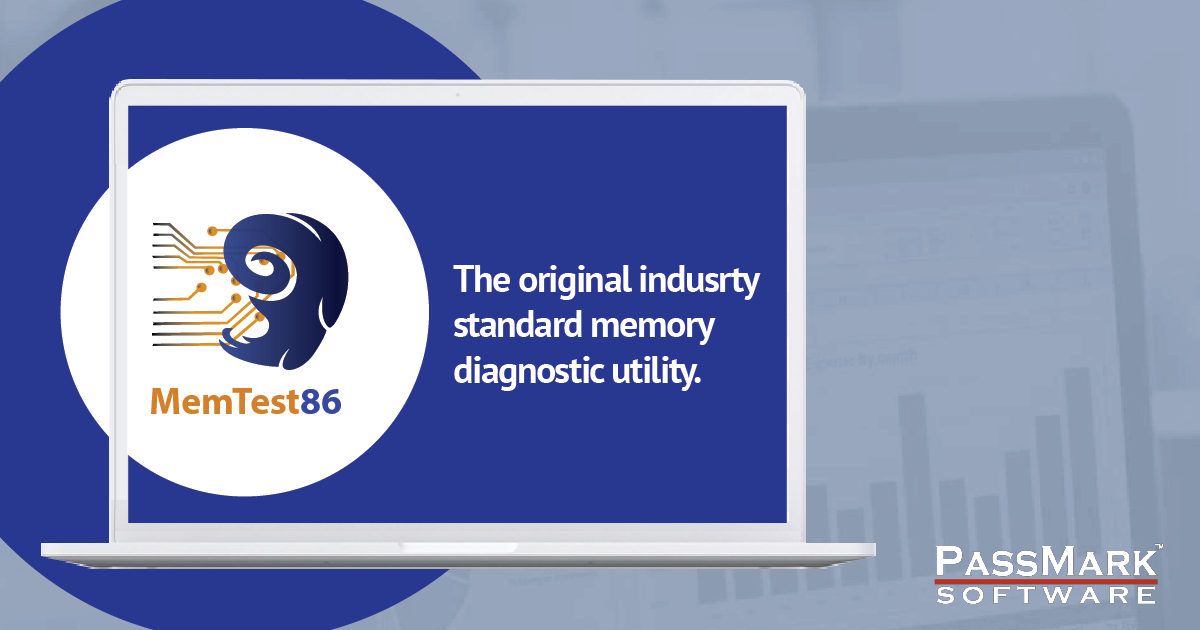
MemTest86 - Official Site of the x86 Memory Testing Tool
MemTest86 is the original self booting memory testing software for x86 and ARM computers. Supporting both BIOS and UEFI, with options to boot from USB.
www.memtest86.com
Bu video da nasıl kullanacağınızı anlatıyor. Ben şahsi olarak kullanmadığım için video linki bırakacağım.
HDD veya SSD
Not: Elinizdeki SSD'nin Firmware güncellemesini yapmayı unutmayın eğer varsa. Ve elinizdeki SSD'nin kendi programı varsa örneğin Samsung Magician, buralardan yapabilirsiniz.
Kullanabileceğiniz programlar;
- HDD Sentinel
- HD Tune
- Crystal Disk Info
- Crystal Disk Mark
- AS SSD
- ATTO
Buradan indirebilirsiniz.
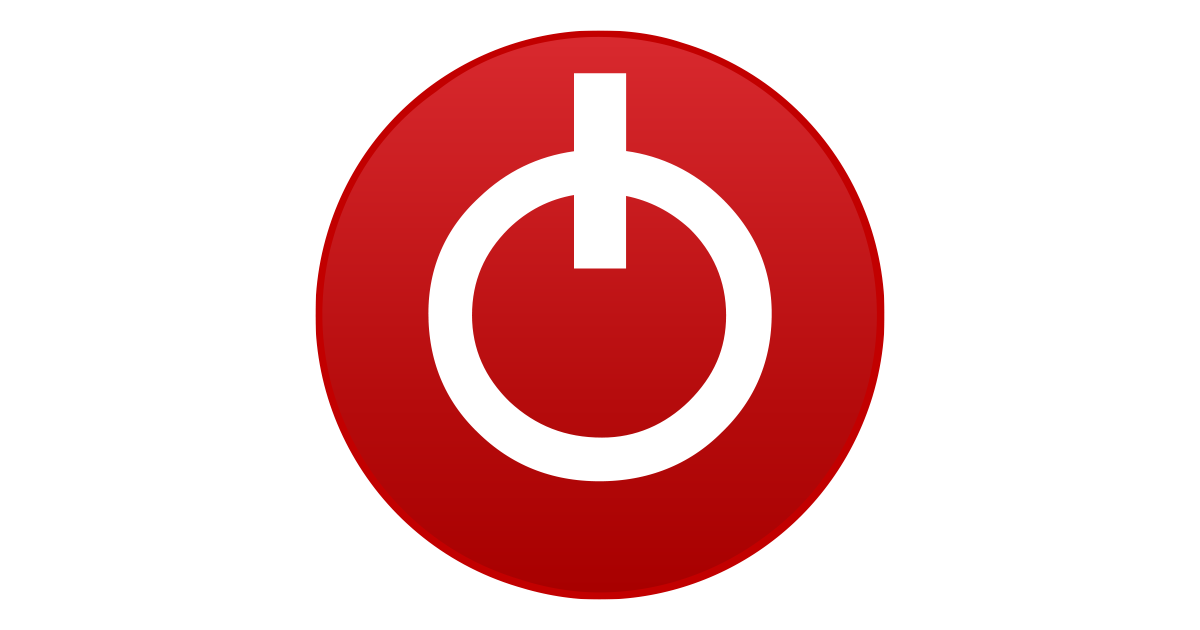
ATTO Disk Benchmark 4.01.0f1 Download
ATTO Disk Benchmark is a very popular harddisk and SSD benchmarking tool. Offers nice features to benchmark RAID setups.
HDD Sentinel: Sisteminizdeki SSD veya HDD'lerin bir sorunu olup olmadığını buradan görebilirsiniz.
Buradan indirebilirsiniz.
Hard Disk Sentinel - HDD health and temperature monitoring
Monitoring hard disk health and temperature. Test and repair HDD problems, predict disk failure.
HD Tune: Genelde bad sector testi yapmak için kullanılır. Uygulamayı indirdikten sonra Error Scan'e tıklayın ve testi başlatın. Bütün karelerin yeşil olması lazım 1 tane bile bad sector varsa yeni aldıysanız iade edin, eskiyse verilerinizi yedeklemeye başlayın. Quick Scan yapmayın.
Buradan indirebilirsiniz.
Eğer testi yeşil bitirdiyseniz bir sorun yoktur.
Crystal Disk Mark: SSD veya HDD'nizin hız değerlerini gösteren bir program. Örneğin 500 MB okuma, 450 MB yazma değerlerine sahip bir SSD aldınız. O okuma ve yazma değerlerine gerçekten ulaşıp ulaşmadığına bu program ile bakabilirsiniz.
Buradan indirebilirsiniz.
CrystalDiskMark
About CrystalDiskMark CrystalDiskMark is a simple disk benchmark software. Download Standard Edition Aoi Edition Shizuku Edition System Requirements OS Windows XP/Vista/7/8/8.1/10/11Windows Server 2003/2008/2012/2016/2019/2022 Architecture x86/x64/ARM64 Key Features Important Notice -> FAQ Unit M...
crystalmark.info
Eğer hızlarınız düşükse ve yeni aldıysanız iade edebilirsiniz. Ama okuma ve yazmanın sizin için bir önemi yoksa ve bad sector sorunu yoksa iade etmenize gerek yok.
ALL tuşuna basıp testin bitmesini bekleyin.
Test bitince böyle gözüküyor.
Eğer hız değerlerinizde bir sorun yoksa bu testten de geçtiniz.
Crystal Disk Info: Yapı olarak HDD Sentinel'e benziyor. Eğer aşağıdaki noktalarda mavi dışında bir renk varsa örneğin sarı veya kırmızı, yeni aldıysanız iade edin, yeni almadıysanız bilgilerinizi yedekleyin. Sorunlar olabilir.
Buradan indirebilirsiniz.
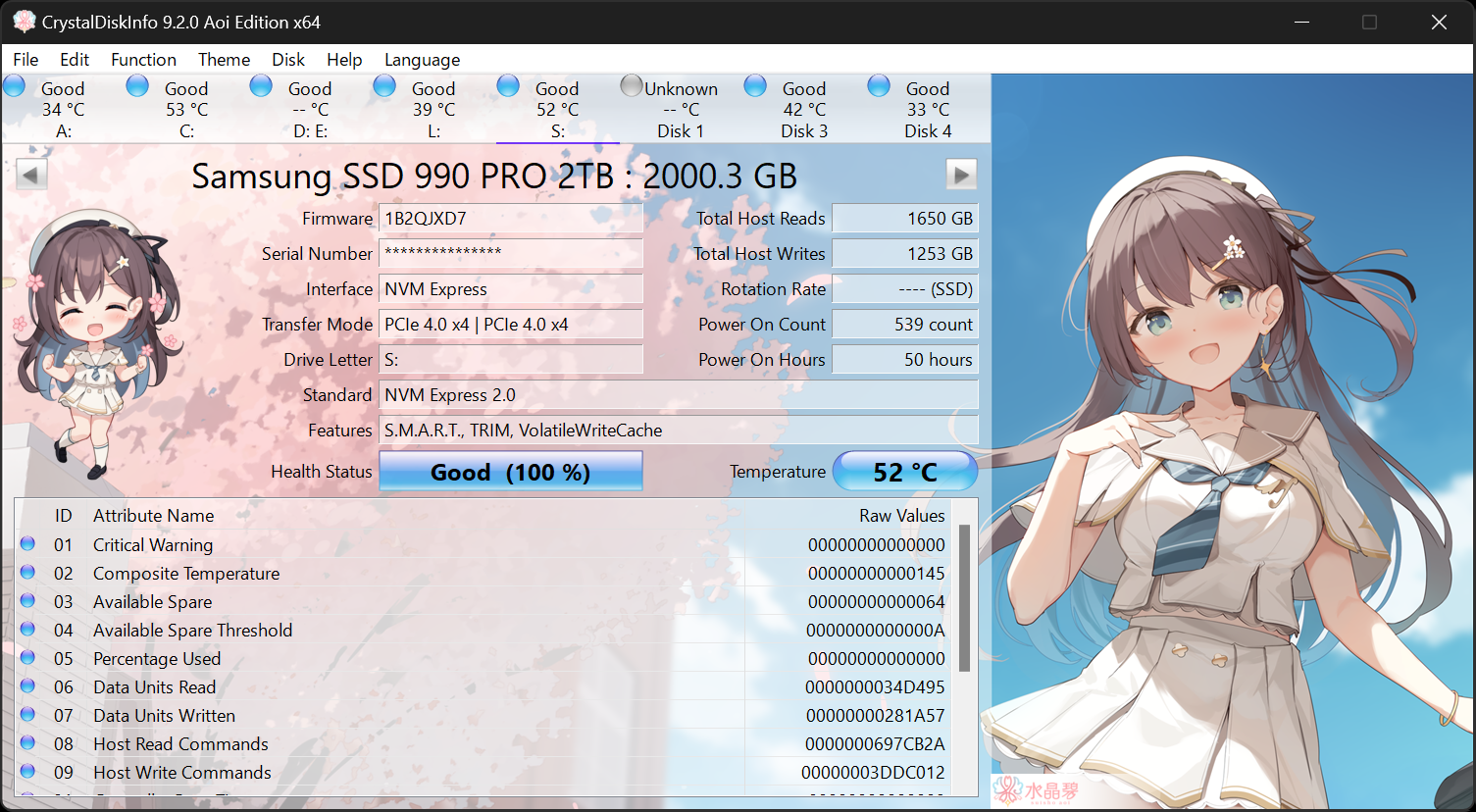
CrystalDiskInfo
About CrystalDiskInfo A HDD/SSD utility software which supports a part of USB, Intel RAID and NVMe. Aoi Edition Standard Edition Shizuku Edition Kurei Kei Edition Download System Requirements OS Windows XP/Vista/7/8/8.1/10/11Windows Server 2003/2008/2012/2016/2019/2022 Architecture x86/x64/ARM64...
crystalmark.info
AS SSD: Bu da Crystal Disk Mark uygulamasına çok benziyor. Mantığı aynı.
Buradan indirebilirsiniz.

AS SSD Benchmark Download
Download AS SSD Benchmark. AS SSD Benchmark is a small but very handy SSD benchmark tool.
Soldaki tiklerin hepsini işaretleyip Start demeniz yeterli.
Bu testi de geçtiyseniz bir sorun yoktur.
İŞLEMCİ
OCCT: Güzel bir programdır. İşlemcinizle ilgili bilgileri takip edebilirsiniz. 1-2 ayar yapmanız gerekiyor sadece.
Buradan indirebilirsiniz.
OCBASE/OCCT : Free, all-in-one stability, stress test, benchmark and monitoring tool for your PC
Ocbase is the home of OCCT, the most popular all-in-one stability / stress testing / benchmarking / monitoring tool available for PC
Buradaki Thread count değerini işlemciniz kaç çekirdekliyse ona göre yapın. Sanal çekirdeği varsa ona göre. Mesela ben Ryzen 5 3600 kullanıyorum, 12 yazdım.
İşlemcinizle ilgili bütün sıcaklık değerleri yazıyor sağ tarafta. Eğer kaç W tükettiğini görmek isterseniz sağ üstteki Power sekmesine tıklamanız yeterli.
Prime 95: En baba stres testi programıdır benim gözümde. Bir OC yaptıysan ve denemek istiyorsan burayı kesinlikle denemeden geçme.
Buradan indirebilirsiniz.
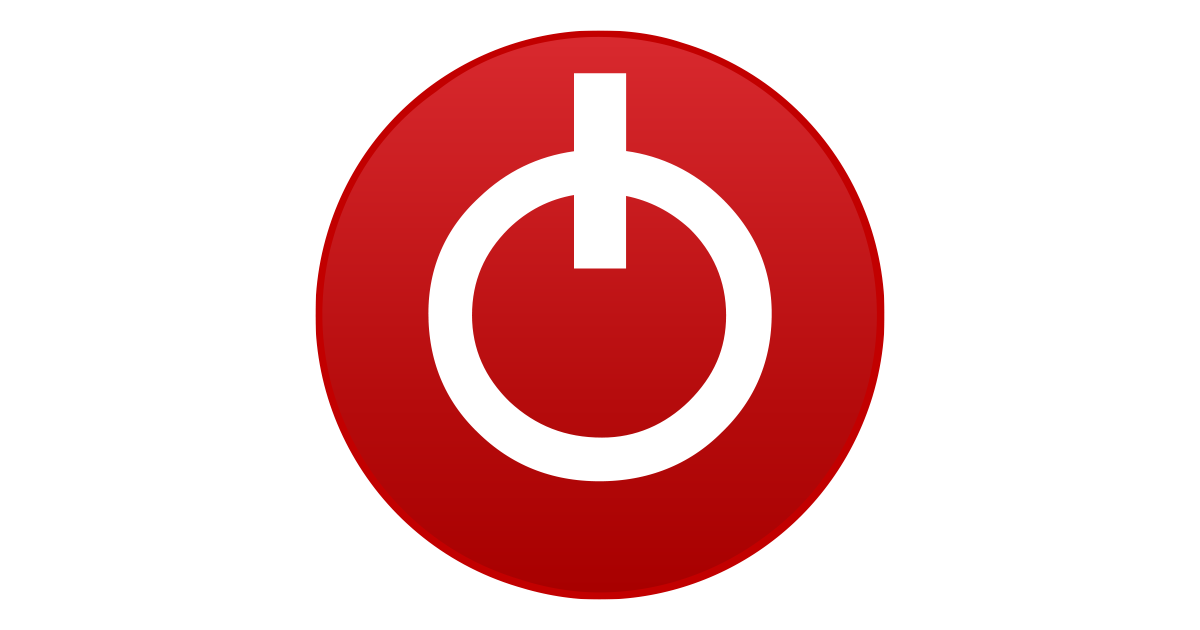
Uygulama bu şekilde açılıyor. Buradan Small FTTs seçeneğini seçip testi başlatıyoruz. Sıcaklıkları gözlemlemek için HWinfo indirebilirsiniz.
EKRAN KARTI
FurMark: Ekran kartınızın gücünü deneyebileceğiniz güzel bir programdır.
Buradan indirebilirsiniz.
GENEL TEST
Aida64: Genel bir test yapmak isterseniz kullanabileceğiniz bir programdır.
Buradan indirebilirsiniz.
Uygulama böyle açılıyor. Araçlar'a tıklayıp Sistem Kararlılık Testi seçeneğine tıklayın.
Daha sonra bu ekran gelecek. Bütün sistemi genel test etmek istiyorsanız soldaki bütün tikleri işaretleyin ve Start tuşuna basın.
BONUS
Tüm bu parçalar hakkında oyun oynarken eş zamanlı bilgi almak isterseniz MSI Afterburner öneririm.
Buradan indirebilirsiniz.

Afterburner
MSI Afterburner is the world’s most recognized and widely used graphics card overclocking utility. It provides detailed overview of your hardware and comes with some additional features like customizing fan profiles, benchmarking and video recording.
Ayarlar yazısının altındaki boşluğa tıklayın. Örneğin GPU Sıcaklığı değerini panelde göstermek istiyorsunuz, onun karşısındaki boşluğa tıklayın. Daha sonra aşağıdaki OSD'de göster tikini işaretleyip uygula diyin. Oyuna girdiğinizde bu değerler gözükmüş olacaktır.
Oyunda bu şekilde gözüküyor.
Eksiklerim olabilir, kusura bakmayın. Memtest86 ve FurMark'ı hiç kullanmadığım için çok açıklayamadım ancak onlar için de video bıraktım altına. Okuyan okumayan herkese teşekkürler.
Son düzenleme:



